Cara SS HP Samsung secara umum memiliki kombinasi yang sama, hanya saja ada bebrapa capture ponsel yang sedikit berbeda, SS atau Screenshot HP Samsung memang sangat berguna untuk menangkap aktivitas layar smartphone untuk disimpan maupun dibagikan ke orang lain. Cara SS HP samsung memang hampir sama untuk semua tipenya. Banyak orang menggunakan kombinasi tombol karena SS dari HP Samsung dapat diambil secara cepat.
Secara mudah kita dapat SS HP kemudian membagikannya. Jika ada hal yang ingin disampaikan seperti cara menghilangkan iklan kita dapat berbagi tutorialnya lewat screenshot. Kalian juga dapat menangkap percakapan dari chat kemudian menyimpannya, Perlu diketahui bahwasanya seri terbaru smartphone samsung mayoritas tidak memiliki tombol home sehingga cara SS nya pun berbeda.
Cara SS HP Samsung Semua Tipe
Jika HP Samsung kalian termasuk kedalam seri baru maka dapat menggunakan lebih banyak cara SS unik. Namun jika serinya lama terdapat perbedaan dari segi fitur maupun cara SS. Agar lebih jelas kalian bisa simak masing masing cara SS di HP Samsung berikut ini.
1. SS HP Samsung Kombinasi Tombol Home
Cara pertama adalah untuk HP Samsung seri lawas yang masih memiliki tombol home. Kalian dapat menekan kombinasi tombol untuk mengambil gambar layar. Cara yang harus dilakukan sangatlah mudah dan cepat.
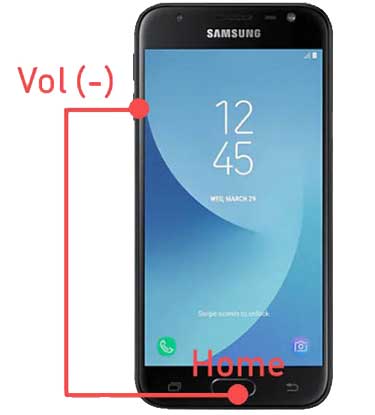
- Pilih area layar yang akan di SS.
- Tekan secara bersamaan tombol home serta volume bawah kemudian tahan dalam beberapa saat.
- Layar berkedip dan suara klik akan terdengar menandai SS selesai dilakukan.
- Lepas jari dari tombol.
- Cek hasil SS di galeri HP Samsung kalian.
2. SS Samsung Kombinasi Tombol Power
Untuk seri terbaru HP Samsung memang sudah tidak memiliki tombol home lagi. Cara SSnya pun agak sedikit berbeda.
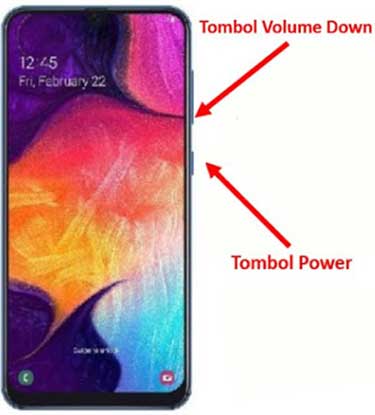
- Menuju area yang akan di SS.
- Tekan bersamaan Power dan juga Volume Down kemudian tahan sebentar.
- Layarnya akan berkedip serta keluar suara shutter dan SS selesai dilakukan.
- Lihat hasil SS pada notifikasi ataupun galeri HP kamu.
3. SS Menggunakan Palm Gesture
Cara berikutnya adalah SS dengan fitur Palm Gesture yang terdapat pada seri Samsung terbaru. Kemudahan dalam memakai palm gesture adalah cukup dengan swipe maka SS terambil. Untuk mengaktifkan fitur ini pergi ke Settings > Advance Features > aktifkan Palm Swipe to Capture.
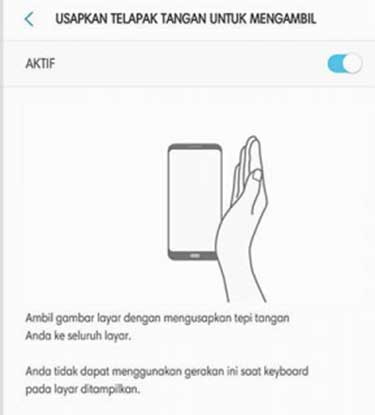
- Pilih wilayah yang akan discreenshot.
- Swipe ke kiri maupun kanan.
- Secara otomatis screenshot akan diambil.
- Hasilnya bisa dicek di galerinya maupun menu notifikasi.
4. SS HP Samsung Memakai S Pen
Cara ini hanya dapat digunakan pada seri Samsung Galaxy Note saja. Seperti yang kita tahu sudah dibekali S Pen didalam smartphonenya. Kalian bisa langsung SS menggunakan S Pen tanpa perlu menyentuh layar dengan tangan.

- Pilih layar yang akan di SS.
- Cabut S Pen dari smartphone.
- Akan muncul menu Air Command.
- Pilih Screenshot dan tekan tombol pada S Pen.
- HP akan berbunyi dan berkedip lalu SS selesai dilakukan.
5. Screenshot HP Samsung Dengan Smart Capture
Kemudian ada pula fitur Smart Capture yang akan memudahkan kalian mengambil screenshot panjang Samsung. Kamu bisa SS seluruh laman website cukup menggunakan fitur ini, lebih praktis dibanding SS satu per satu. Aktifkan terlebih dahulu dengan masuk Setting > Advance Features > aktifkan Smart Capture.

- Buka area yang akan di SS.
- Swipe layar maka SS akan diambil.
- Pada notifikasi sebelah bawah lihat gambarnya lalu tekan Option.
- Pilih menu Scroll Capture.
- Tekan kemudian tahan layar, otomatis gambar akan bergerak ke arah bawah.
- Lepas jari dari layar untuk berhenti dan hasil SS nya akan panjang.
6. Screenshot HP Samsung Menggunakan Bixby
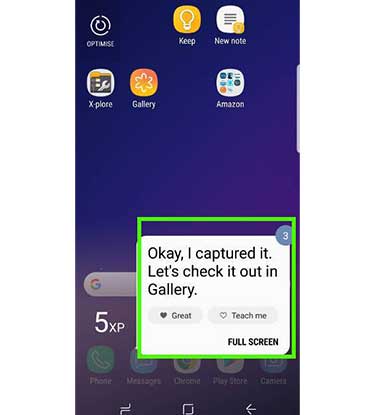
Bixby adalah asisten dari Samsung yang bisa juga kita suruh SS layar HP. Bixby hadir mulai seri Galaxy S8 keatas sampai saat ini. Pergi ke area yang akan di SS kemudian trigger tombol Bixby untuk menjalankan assisten atau bisa juga mengucap Hai, Bixby.Berikutnya tinggal perintah SS dengan bilang Take a screenshot, secara otomatis SS akan terambil.
7. Screenshot HP Samsung Dengan Edge Panel
Cara SS ini hanya dapat digunakan pada beberapa Samsung dengan layar melengkung seperti Note Edge, S7 Edge, S8, S8 Plus, S9, S9 Plus, Note FE, Note 8 serta note 9. Aksesnya cukup unik karena melalui menu dipinggir layar. Kita harus mengaktifkan fitur SS terlebih dulu dengan cara pergi ke Setting > Display > Edge Screen > Edge Panels.
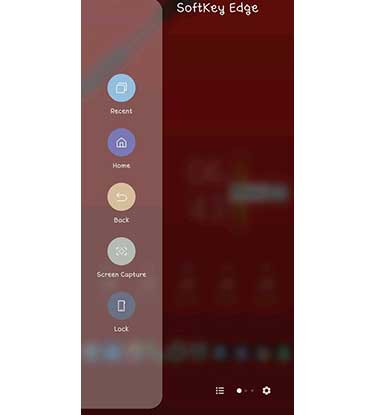
- Masuk ke area screenshot.
- Swipe edge panel agar keluar.
- Tekan Smart Select.
- Pilih salah satu fitur SS yang akan dipakai.
- Tekan ambil screenshot.
8. Screenshot HP Samsung via Aplikasi Screenshot Touch
Jika ingin mencoba hal baru maka kamu bisa memakai aplikasi bernama screenshot touch. Dengan aplikasi ini kita bisa mengambil SS, merekam layar serta banyak lainnya.
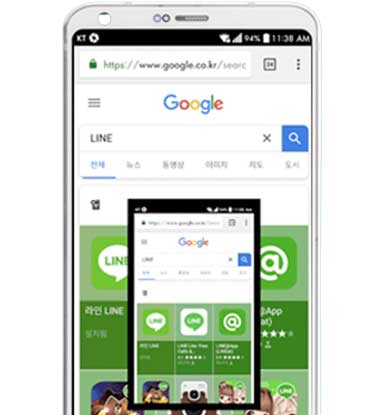
- Buka aplikasinya.
- Muncul pop up pengaturan, sesuaikan ukuran, kualitas serta lokasi penyimpanan.
- Tekan Start untuk mulai SS.
- Cari area untuk diambil gambarnya.
- Tekan shutter atau icon camera dan SS sudah diambil.
Kesimpulan
Berbagai cara SS HP Samsung diatas dapat kalian coba sendiri. Tak ketinggalan kami juga sudah membahas mengenai cara melacak Android lewat Gmail yang bisa pula kalian gunakan. Secara langsung memang fitur SS pada HP Samsung memudahkan penggunanya mengambil tangkapan layar secara cepat kapan saja.

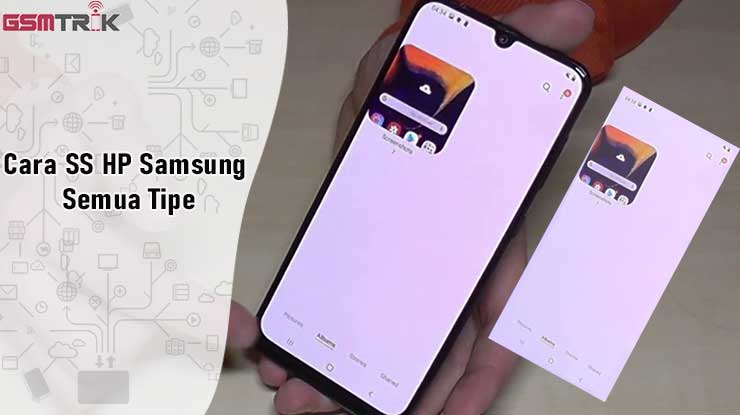





Tinggalkan komentar